采购单位操作手册(DOC 37页)
采购部操作手册

PPT文档演模板
2023/5/23
采购部操作手册
课程
• 1、根据订单建议报表创建采购订单 • 2、手工创建采购订单 • 3、创建供应商
•
PPT文档演模板
采购部操作手册
• 课程 1 • 根据订单建议报表创建采
购订单
PPT文档演模板
采购部操作手册
根据订单建议报表创建采购订单
打开物料需求计划→订单建议
给相应的采购订单打上勾
PPT文档演模板
采购部操作手册
根据订单建议报表创建采购订单
点击放大镜,系统列出该物料的指定供应商清单
PPT文档演模板
采购部操作手册
根据订单建议报表创建采购订单
假如系统有该物料价格清单,系统自动带出该价格
PPT文档演模板
采购部操作手册
根据订单建议报表创建采购订单
点击更新后,系统自动创建采购订单
PPT文档演模板
采购部操作手册
• 课程 2 • 手工创建采购订单
PPT文档演模板
采购部操作手册
手工创建采购订单
打开采购-应付账款→ 采购订单
PPT文档演模板
采购部操作手册
手工创建采购订单
选择供应商信息,输入的采购物料的编码,输入到“物料编码”,填写采购数 量、单价和交货日期,填写销售合同号,并点击添加
PPT文档演模板
采购部操作手册
根据订单建议报表创建采购订单
跟计划员确认方案后,在订单建议报表,选择保存的方案,订单类型为“采购 订单”,点击“确定”。
PPT文档演模板
采购部操作手册
根据订单建议报表创建采购订单
系统显示出本次方案产生的采购订单清单
PPT文档演模板
某公司采购部操作手册

资料范本本资料为word版本,可以直接编辑和打印,感谢您的下载某公司采购部操作手册地点:__________________时间:__________________说明:本资料适用于约定双方经过谈判,协商而共同承认,共同遵守的责任与义务,仅供参考,文档可直接下载或修改,不需要的部分可直接删除,使用时请详细阅读内容采购部操作手册一、手册导读(一)专有名词帐套:即一套相互关联的帐务数据。
每个企业均有自己的一套帐,在本系统中可以提供多套帐,即可以处理多帐套帐务数据。
系统:指天心SUNLIKEERP系统。
管制对象别:即辅助核算管理。
立帐:即产生应收付款。
冲帐:即对应收付帐款进行冲销。
模块:指各个可独立的管理系统。
比如天心集团企业管理软件总帐系统、进销存系统、收付款系统、固定资产系统、MRP(物料需求计划)系统、MRPII (制造资源计划)系统、人事薪资系统、及进出口管理模块等等。
凭证模版:指一张凭证的格式,它是连接单据与凭证的桥梁。
打印套版:指单据的打印格式,本系统为每一张单据都设置了一个打印格式,使用者可需要自定义打印的格式。
(二)按钮说明F1:即键盘上的F1键,是本系统的帮助键,当欲查询某功能的使用说明时,按下此键即可。
F8键:本系统存盘的快捷键。
按下键盘上的F8键,即可快速存盘。
ESC键:表示退出、放弃,操作时只需要按下键盘左上角的“ESC”键即可。
F11键:在本系统明细表中,按下键盘上的F11键,可以查看到此表的合计数据(并非所有表都提供此功能)。
F12键:在本系统报表中,按下键盘上的F12键,可以实现在代号与名称、主单位数量与拆解数量间的切换显示。
新增:当录入完一张单据后,按此按钮后可以进行下一笔单据的录入。
速查:可以查找在此之前录入的所有单据。
删除:当不再需要此张单据时,可以按此按钮删除(指自己所做的单据)。
属性:系统中非常重要的按钮,通过它可以对单据进行不同的控制,以达到管理上的目的。
预览:对需要打印的页面提供的功能,可以看出所排版面是否与自己所需的一致。
采购部使用工作手册

目录目录第一章采购部组织机构设置 (1)第一章采购部组织机构设置 (2)第一节采购部职责 (2)第二节采购部组织机构及职能分配 (2)第二章采购部流程汇编 (4)第一节招标流程图 (5)第二节采购流程图 (6)第三节低值易耗品采购流程 (7)第三章采购部管理制度汇编 (7)第一节供应商管理 (7)第二节招标开标、评标和中标管理暂行办法。
(9)第三节部门日常管理规定 (11)附表 (12)采购单 (12)月采购计划 (14)供方评价表 (15)合格供方名录 (16)原物料检验报告单 (17)第一章采购部组织机构设置第一节采购部职责部门名称:采购部直接上级:总经理部门职能:专职物资采购的部门主要职能:1、做好物资采购工作,为公司正常生产提供保障。
2、通过对供应商的科学管理以及利用信息网络的优势合理降低采购成本,力争公司利润最大化。
第二节采购部组织机构及职能分配一、采购部组织机构图二、采购部岗位及职能分配1、采购部经理岗位名称:采购部经理直接上级:总经理任职要求:(1)男,年龄28-45周岁;(2)思想品德端正,素质良好,工作态度认真负责;(3)大学本科(含)以上学历;(4)3年以上相关工作经验。
主要职责:(1)主持采购部全面工作,提出公司月物资采购计划(见附表2)并组织实施,确保各项采购任务完成;(2)调查研究公司各部门物资需求及消耗情况,熟悉各种物资的供应渠道和市场变化情况。
指导并监督采购员开展业务,不断提高业务技能,确保公司物资的采购正常进行;(3)审核年度采购计划,统筹策划和确定采购内容;(4)监督参与大批量商品订货的业务洽谈,检查合同的执行和落实情况;(5)定期向公司总经理汇报当前物资采购情况,以便于上级掌握全公司的采购项目及价格信息;(6)负责接待供应商与其他人员投诉、协助监察部对采购工作的监督和调查。
2、采购部内勤岗位名称:内勤直接上级:采购部经理任职要求:(1)男,年龄21-30周岁:(2)思想品德端正,工作态度认真负责,能吃苦耐劳;(3)大学大专(含)以上学历、能够熟练操作电脑进行文字、报表等处理工作。
采购操作手册
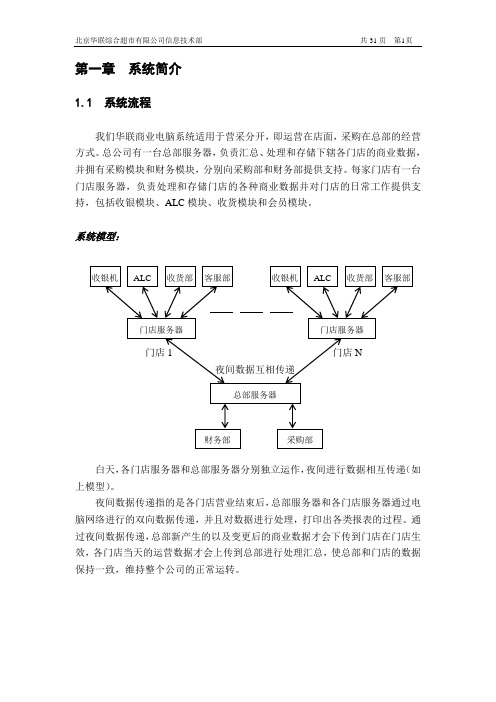
第一章系统简介1.1 系统流程我们华联商业电脑系统适用于营采分开,即运营在店面,采购在总部的经营方式。
总公司有一台总部服务器,负责汇总、处理和存储下辖各门店的商业数据,并拥有采购模块和财务模块,分别向采购部和财务部提供支持。
每家门店有一台门店服务器,负责处理和存储门店的各种商业数据并对门店的日常工作提供支持,包括收银模块、ALC模块、收货模块和会员模块。
系统模型:白天,各门店服务器和总部服务器分别独立运作,夜间进行数据相互传递(如上模型)。
夜间数据传递指的是各门店营业结束后,总部服务器和各门店服务器通过电脑网络进行的双向数据传递,并且对数据进行处理,打印出各类报表的过程。
通过夜间数据传递,总部新产生的以及变更后的商业数据才会下传到门店在门店生效,各门店当天的运营数据才会上传到总部进行处理汇总,使总部和门店的数据保持一致,维持整个公司的正常运转。
1.2 商业流程1、销售流程:定义供应商→定义商品→总公司门店2、结算流程(收货部→供应商)(供应商→财务)打印验货清单→提供对帐金额收货财务核算→付款通知单→结算电脑处理数据→计算结帐金额第二章系统功能键说明enter 确认、向下移一格F2 向上退一栏位Ctrl+F3 调出上部查询菜单F4 退出F5 显示帮助信息F6 存盘F7 回到上级菜单Ctrl+F7 清除本栏记录内容Ctrl+F8 清楚界面记录内容F11 清屏F12 显示记录内容Home 显示列表信息Page up 向上翻页Page down 向下翻页Delete 删除记录←↑→↓移动光标第三章采购系统3.1采购系统简介采购系统为采购部的灵活规范运作提供了较好的支持和强大丰富的功能,它主要分为五个部分:⑴供应商部分用来建立、查询、修改供应商档案;⑵商品部分用来建立、查询、修改商品档案。
这两部分是超市运作的信息基础;⑶快讯部分用来录入、查询快讯商品信息;⑷订货部分用来总部采购部直接向供应商下订单;⑸查询部分提供了丰富的查询功能,把门店的实际运作情况直接反应给采购人员,包括商品的进、销、存信息,供应商、采购、门店的销售信息、快讯销售信息、各门店订货情况等。
采购管理系统操作手册操作手册
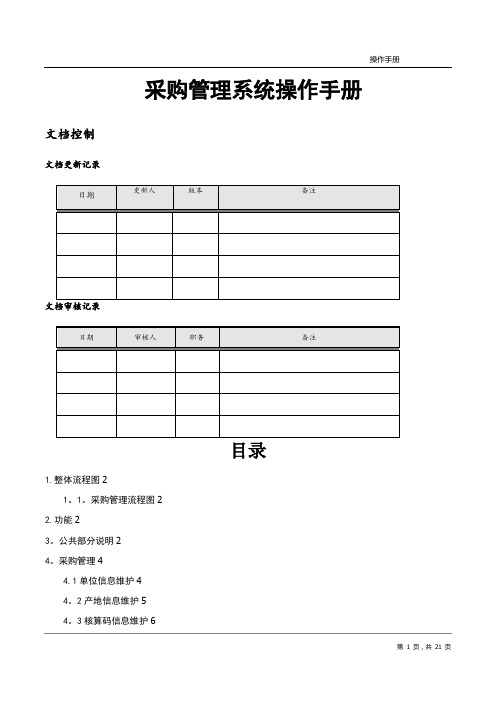
采购管理系统操作手册文档控制文档更新记录目录1.整体流程图21。
1。
采购管理流程图22.功能23。
公共部分说明24。
采购管理44.1单位信息维护44。
2产地信息维护54。
3核算码信息维护64。
4制造商信息维护64。
5供应商类别维护74。
6供应商信息维护84。
7物资类别维护94。
8物资信息维护104。
9审批流程模板维护124。
10审批流程模板核准134。
11采购申请单维护144。
12采购申请单审批154。
13采购订单维护184。
14采购订单审批194.15采购物资到货信息194.16采购订单转入库201.整体流程图1.1.采购管理流程图2.功能采购管理:创建采购物资审批流程模板,模板审核通过后,可维护采购申请单,审批通过后,形成采购订单,订单经过审核通过后,可对物资做到货和转入库操作.3.公共部分说明公共说明:●本系统使用浏览器主要针对浏览器为IE8、IE9.●“邮件管理”、“文件管理”、“任务管理"三个模块选择的用户为“用户管理”中的用户信息,其他模块均为“组织人员分配"中的用户信息。
●查询时文本查询条件支持模糊查询.●必填项:在追加、修改页面中必填项,控件左上方用“”进行标注。
●失效:对失效的数据只能进行查看,不能进行其它操作。
●分页:分页在页面最下方进行显示,如下图:合计:显示检索数据的总共记录数、总共页数,每页总记录数,当前位于的页数.首页:点击,页面显示第一页信息.尾页:点击,页面显示最后一页信息.上一页:点击,页面显示当前页面的上一页信息。
下一页:点击,页面显示当前页面的下一页信息.跳转:在中输入要跳转页面的数字,点击按钮,页面跳转到输入数字的页面,同时在中输入的数字清空。
输入的数字为0或为空或数字大于尾页,页面不进行跳转。
按钮说明:4.采购管理1.1单位信息维护程序名称:单位信息维护功能概要:维护物资的单位信息关联程序:物资信息维护操作说明:●打开程序:点击左侧树状列表的“单位信息维护”,如下图。
【手册】采购部操作手册
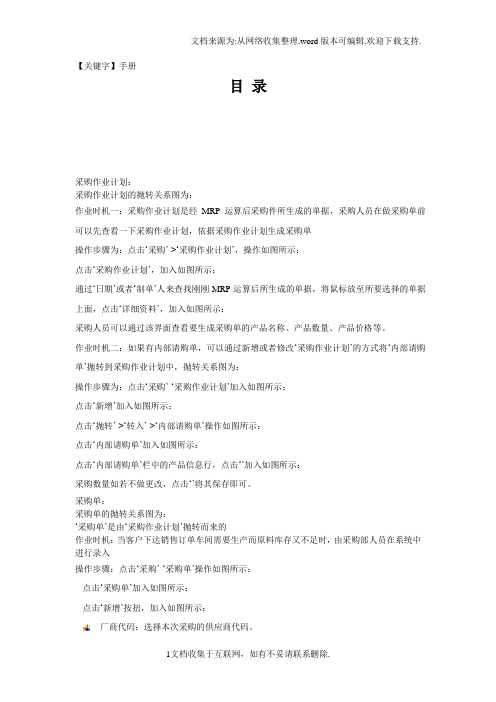
【关键字】手册目录采购作业计划:采购作业计划的抛转关系图为:作业时机一:采购作业计划是经MRP运算后采购件所生成的单据,采购人员在做采购单前可以先查看一下采购作业计划,依据采购作业计划生成采购单操作步骤为:点击‘采购’->‘采购作业计划’,操作如图所示:点击‘采购作业计划’,加入如图所示:通过‘日期’或者‘制单’人来查找刚刚MRP运算后所生成的单据,将鼠标放至所要选择的单据上面,点击‘详细资料’,加入如图所示:采购人员可以通过该界面查看要生成采购单的产品名称、产品数量、产品价格等。
作业时机二:如果有内部请购单,可以通过新增或者修改‘采购作业计划’的方式将‘内部请购单’抛转到采购作业计划中,抛转关系图为:操作步骤为:点击‘采购’-‘采购作业计划’加入如图所示:点击‘新增’加入如图所示:点击‘抛转’->‘转入’->‘内部请购单’操作如图所示:点击‘内部请购单’加入如图所示:点击‘内部请购单’栏中的产品信息行,点击‘’加入如图所示:采购数量如若不做更改,点击‘’将其保存即可。
采购单:采购单的抛转关系图为:‘采购单’是由‘采购作业计划’抛转而来的作业时机:当客户下达销售订单车间需要生产而原料库存又不足时,由采购部人员在系统中进行录入操作步骤:点击‘采购’-‘采购单’操作如图所示:点击‘采购单’加入如图所示:点击‘新增’按扭,加入如图所示:厂商代码:选择本次采购的供应商代码。
选择完厂商代码后点击‘抛转’-‘采购作业计划’,操作如图所示:将MRP运算后生成的‘采购作业计划单’转入‘采购单’,点击‘采购作业计划’加入如图所示:日期生效:将其前面的勾去掉。
厂商代码:将期后的值清空。
采购计划单:如果知道此单号可以直接将单号录入准确查出该单号的信息点击‘查询’将所有的采购计划信息查出,选择本次需要采购的计划的单号,点击‘取回’按扭,加入如图所示:数量:依据实际需采购数量进行修改。
单价:依据实际询价结果进行修改。
采购商操作手册

五、供应商筛选与沟通
.回到个人中心页面,点击“供应商”选项,您将进入一个供应商列表页面。该页面设计清晰,方便用户查找和筛 选供应商。
供应商。此外,您还可以根据地区、行业等进行筛选,以便更好地了解供应商的情况。
.在登录页面上,需要输入采购商在注册时所使用的邮箱地址或手机号码,以及对应的密码。确保填写的信息准 确无误后,点击“登录”按钮。一旦登录成功,采购商便能进入其个人中心。
四、采购需求Leabharlann 布.在个人中心页面,找到并点击“采购需求”选项,这将引导您进入需求发布页面。该页面设计人性化,方便用户 填写信息。
.在需求发布页面上,采购商需要详细填写采购需求,包括商品的名称、规格、数量、预算等信息。为确保信息 的准确性,建议在发布前再次核对填写的内容。同时,您还可以上传相关的采购需求文档,以供供应商更好地了解 您的需求。
.点击感兴趣的供应商头像或名称,您可以进入供应商的详情页面。在这里,您可以查看供应商的详细信息、历 史交易记录等,以便更好地了解其信誉和能力。此外,详情页面还提供了在线沟通功能,方便您与供应商进行实时 交流。通过在线沟通,您可以了解更多关于产品的信息、供应商的服务质量等。在与供应商沟通时,建议您保持礼 貌、明确表达需求,以便更好地促进双方的交流与合作。
采购商操作手册
采购商操作手册 一、目录 .简介 .系统登录 .采购需求发布 .供应商筛选与沟通 .报价与比价 .合同签订与订单下达 .付款与发票 .评价与反馈 .常见问题与解决方案 .联系我们 二、简介 本操作手册是为尊贵的采购商精心准备的,旨在为其提供一个详尽且易于操作的指南,以充分利用我们的平台 进行
采购业务操作手册

采购业务操作手册采购整体流程:采购请购单→采购合同→采购订单→采购入库单→采购发票→采购结算一. 采购请购单:路径:采购管理—请购—请购单操作说明:1. 双击请购单,点‘增加’,输入表头的请购部门、请购人员、采购类型;2. 表体输入存货编码、数量、需求日期;3. 全部信息输入后点‘保存’;4. 单据审核;二. 合同:路径:合同管理—日常操作—合同工作台操作说明:1. 双击合同工作台,点增加,选择合同类型,确定;2. 点参照,选择请购单;3. 选择要参照生单的请购单,双击‘Y’代表此行记录已被选中,点确定;4. 请购单的信息自动带到合同的标的中,需要输入合同的信息:合同概要:合同名称、对方单位、合同签订日期、合同开始日期、合同结束日期、部门、业务员等;合同标的:含税原币金额;付款计划:收付款日期、收付比例、收付金额、结算方式;合同条款:按合同分类选择条款;大事记:手工填写a定制合同:是否加放;交货日期;产品的组成、材质、规格、颜色以及工艺等要求;包装要求;执行标准;质保期;发票类型;回票时间;其他说明;付款时间及方式。
B代购合同:加工具体要求;交货日期;产品的组成、材质、规格、颜色以及工艺等要求;包装要求;其他说明;付款时间及方式。
合同内容全部输入完整后点‘生效’;系统支持输出word格式的合同,根据公司的实际业务可以选择定制或代购的word模板进行输出。
选中模板—点‘确定’—将显示的合同进行保存。
备注:当公司的合同条款有变更时要同步变更U8系统中的合同条款内容并确认word打印模板的格式。
三. 采购订单:路径:采购管理—采购订货—采购订单操作说明:1. 双击采购订单,点生单,选择‘合同’;2. 选择要参照的合同,双击‘Y’代表此行记录已被选中,点完成;3. 采购信息自动带到采购订单上,确认信息无误后保存、‘提交’,单据自动流转到工作流的下一节点;4. 审核人收到信息提醒后双击进入到采购订单中点审核,‘同意’,单据自动流转到工作流的下一节点;5. 最终审核人审核同意后单据自动写上最终审核人的名字;【注】:1. 点‘查审’,可以查看审批进程表。
采购--操作手册_2
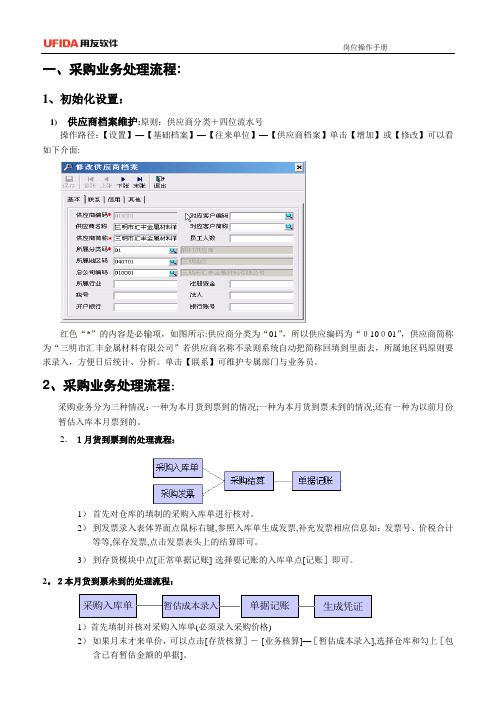
一、采购业务处理流程:1、初始化设置:1)供应商档案维护:原则:供应商分类+四位流水号操作路径:【设置】—【基础档案】—【往来单位】—【供应商档案】单击【增加】或【修改】可以看如下介面:红色“*”的内容是必输项,如图所示:供应商分类为“01”,所以供应编码为“010001”,供应商简称为“三明市汇丰金属材料有限公司”若供应商名称不录则系统自动把简称回填到里面去,所属地区码原则要求录入,方便日后统计、分析。
单击【联系】可维护专属部门与业务员。
2、采购业务处理流程:采购业务分为三种情况:一种为本月货到票到的情况;一种为本月货到票未到的情况;还有一种为以前月份暂估入库本月票到的。
2.1月货到票到的处理流程:1)首先对仓库的填制的采购入库单进行核对。
2)到发票录入表体界面点鼠标右键,参照入库单生成发票,补充发票相应信息如:发票号、价税合计等等,保存发票,点击发票表头上的结算即可。
3)到存货模块中点[正常单据记账]-选择要记账的入库单点[记账]即可。
2。
2本月货到票未到的处理流程:采购入库单暂估成本录入单据记账生成凭证1)首先填制并核对采购入库单(必须录入采购价格)2)如果月末才来单价,可以点击[存货核算]--[业务核算]—[暂估成本录入],选择仓库和勾上[包3)录入单价,也可以把存货档案中预制的计划价填过来,点击保存即可。
4)到存4)存货核算模块中点[正常单据记账]-选择要记账的入库单点[记账]即可。
2.3以前月份暂估入库本月票到的处理流程:1)首先到采购模块中录入采购发票(货未到)或参照拷贝采购入库单(货到).方法前述。
点击[结算]。
2)到存货模块中点击[业务核算]-[结算成本处理]-选择好仓库,在弹出的界面中选择刚才已结算的入库单的记录,点击[暂估]。
这个时候软件会自动生成蓝字回冲单。
如下图2)采购发票:采购发票是供应商开出的销售货物的凭证,系统将根据采购发票确认采购成本,并据以登记应付账款。
企业在收到供货单位的发票后,如果没有收到供货单位的货物,可以对发票压单处理,待货物到达后,再输入系统做报账结算处理;也可以先将发票输入系统,以便实时统计在途货物。
政府采购交易系统操作手册.doc

政府采购交易系统操作手册一、系统登录,输入账号,密码,点击登录(账号、密码请与系统管理员联系)二、修改密码,点击页面上的【修改密码】输入旧密码,并将新密码输入两遍,点击【修改】即可三、添加操作员,以系统管理员的身份进入系统,点击【系统管理】【权限管理】点击页面上的【新增】输入操作员的代码,姓名,密码,点击【保存】,(不要勾选停用)四、操作员授权,点击【系统管理】【权限管理】,点击操作员姓名后的【权限】根据实际情况对操作员进行授权,权限中的无权限指无权查看,查看权限指能查看但不能修改,修改权限指能够查看并修改资料五、交易管理,点击【项目交易管理】-【添加货物项目】,录入相关内容相关人员签字后即可,如果不能签字,请由项目授权人对项目进行正确的授权后再签字。
采购文件模版生成说明点击采购文件(系统必须安装完整版的Office2003\2007),填写相关的内容,点击保存,点击模版管理,点击浏览,选择做好的模版文件,点击上传,模版的具体说明可以点击“字段说明”查看点击“按模版自动生成”,选择需要的模版,系统就会根据模版自动生成相应的文件六、特殊权限的说明1.系统设置栏目只有超级用户才能查看和修改2.权限管理中【清除项目的签名】权限,有此权限的操作员可以在项目中进行清除签名的操作,但是如果本项目已经有投标人下载了招标文件,项目中招标文件的环节不能被清除3.权限管理中【项目特殊管理】权限,有此权限的操作员可以对项目开标时间进行特殊修改,对项目可以实施暂停和恢复操作4.权限管理中【查看日志】权限,有此权限的操作员可以在代办事项中有【查看全部日志】的按钮,日志分为以下几类:●开标异常:如果在未到开标时间,系统已经点击了确认开标,产生此异常主要原因是:通过修改服务器的时间或清除签名的方式将开标时间修改到过去某一时刻,确认开标后,查看报名情况后又将开标时间修改为正确时间。
●开标:系统记录谁什么时候做了开标操作●修改开标时间:系统记录通过特殊修改方式修改开标时间的操作●清除签名:系统记录对项目的清除签名操作●项目暂停实施:记录项目暂停实施的操作●项目继续实施:记录项目继续实施的操作。
政府采购操作手册
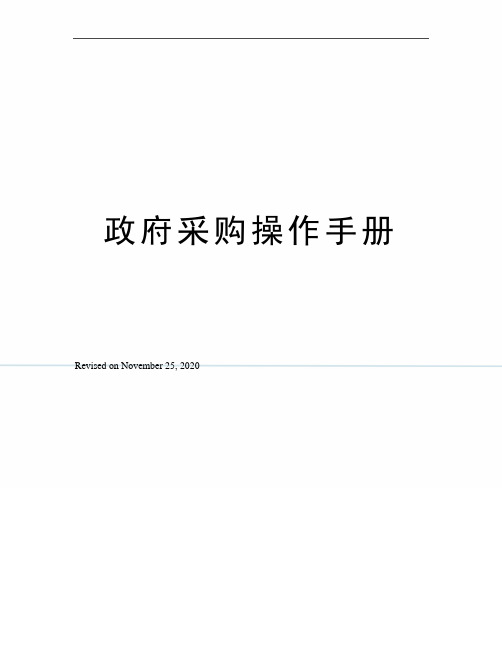
政府采购操作手册Revised on November 25, 2020江西公共资源交易系统业务操作手册-政府采购(采购单位)目录系统大致介绍用户库注意:1、系统更新之后,预算单位从老的流程中无法在新增采购计划,只能从新的采购计划栏目中去完成新增采购计划的操作;但是更新前未走完的项目可以在对应菜单中继续走完后续流程(老的流程顺序规则不变);2、一台电脑上不允许同时登入2个或以上的账号,需要换账号时,请先将之前的账号退出来,再登录另一个账号;3、只有正式库的账号,并且设置了主管预算单位、主管预算单位同意了的预算单位才能办理采购业务;4、是否是主管预算单位,可在用户库下的基本信息中查看到。
业务管理注意:1、系统更新之后,预算单位从老的流程菜单中无法在新增采购计划,只能从新的采购计划栏目中去完成新增采购计划的操作;但是更新前未走完的项目可以在对应菜单中继续走完后续流程(老的流程顺序规则不变,且不会受到新流程的影响);采购计划(新)申报采购计划预算单位可新增发起申报采购计划,进入菜单“采购计划(新)—申报采购计划”,如下图:点击按钮后跳出如下页面(只有预算单位才能新增采购计划,主管预算单位无法申报采购计划):填写“计划名称”、“计划明细”,然后点“新增明细”(可新增多条明细),确定计划没有问题后,完成后点击“下一步”。
如下图。
提交审核后,请耐心等待主管预算单位审核计划,可以在申报计划页面看到项目的审核状态。
挑选组织形式主管预算单位可在挑选组织形式页面上,挑选采购项目的组织形式(集中、部门、分散、集中协议);预算单位只能查看自己所报的采购项目的组织形式,无法操作。
勾选到需要确定组织形式的项目之后,点击右上角的“选择”按钮,主管预算单位可根据实际情况选择采购项目的组织形式,如下图:(仅限于系统里的流程控制,业务上指定何种组织形式请参照《政府采购品目分类目录》和采购法)组织形式为:集中、部门、分散、集中-协议采购。
采购部操作手册
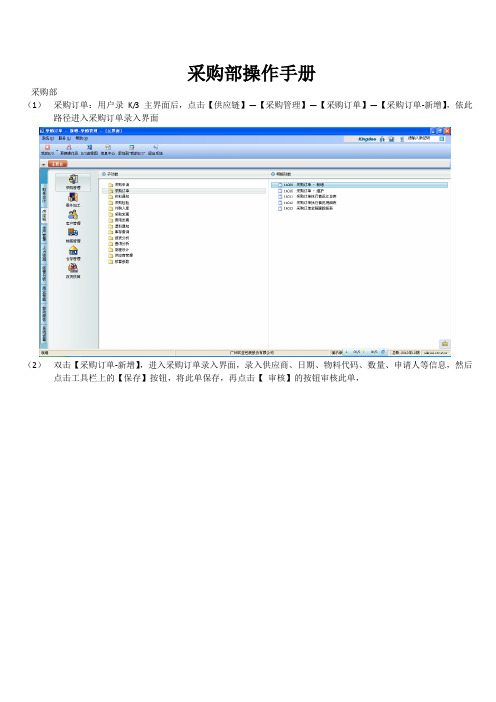
采购部操作手册采购部(1)采购订单:用户录K/3 主界面后,点击【供应链】—【采购管理】—【采购订单】—【采购订单-新增】,依此路径进入采购订单录入界面(2)双击【采购订单-新增】,进入采购订单录入界面,录入供应商、日期、物料代码、数量、申请人等信息,然后点击工具栏上的【保存】按钮,将此单保存,再点击【审核】的按钮审核此单,(3)收料通知单:点击【供应链】—【采购管理】—【收料通知】—【收料通知单-新增】,进入收料通知单编辑界面,表头的“选单类型”处选择“采购订单”,再在“选单号”处按F7调出订单界面,将对应的订单POORD000001选中双击,此时订单信息便回填收料通知单相关字段,手工录入日期、仓库等其他信息后,保存、审核单据,通知物控部收料注意采购订单上没有仓库信息,收料通知单上的“收料仓库”是由单据上的物料属性中“默认仓库”回填的,可以修改;若物料属性中没有录入“默认仓库”,则收料通知单上的“收料仓库”为空,需要手工录入,也可以不录,在做外购入库单时再进行维护。
而且表头的“收料仓库”显示为空,仓库信息在表体显示。
(4)收到供应商发票采购发票:点击【供应链】—【采购管理】—【采购发票】—【采购发票-新增】,进入采购发票编辑界面,表头的“选单类型”处选择“外购入库单”,再在“选单号”处按【F7】调出外购入库单序时簿界面,将对应的外购入库单WIN000002选中【双击】,此时外购入库单信息便回填采购发票相关字段,手工录入日期、单价等其他信息后,保存、审核单据,(5)将外购入库单、采购发票和费用发票进行钩稽,点击【供应链】—【采购管理】—【采购发票】—【采购发票-维护】,进入采购发票序时簿界面,点击【编辑】菜单下的【钩稽】系统会调出钩稽界面,上半部分为采购发票,下半部分为外购入库单,在“费用发票”页签下是关联的费用发票,点击【钩稽】的按钮,将外购入库单、采购发票和费用发票进行钩稽,系统提示钩稽成功(6)备件的维修委外加工出库----委外加工入库---------委外核算(加工费)委外加工出库单:点击【供应链】—【仓存管理】—【领料发货】—【委外加工出库-新增】,进入委外加出库单编辑界面,手工录入日期、加工单位、物料代码、实收数量、收料仓库等信息,保存并审核单据,委外加入库单:点击【供应链】—【仓存管理】—【验收入库】—【委外加工入库-新增】,进入委外加入库单编辑界面,手工录入日期、加工单位、物料代码、实收数量、收料仓库等信息,保存并审核单据,注意委外加工入库单不能由委外加工出库单关联生成,而要手工新增。
采购部规范化管理操作手册
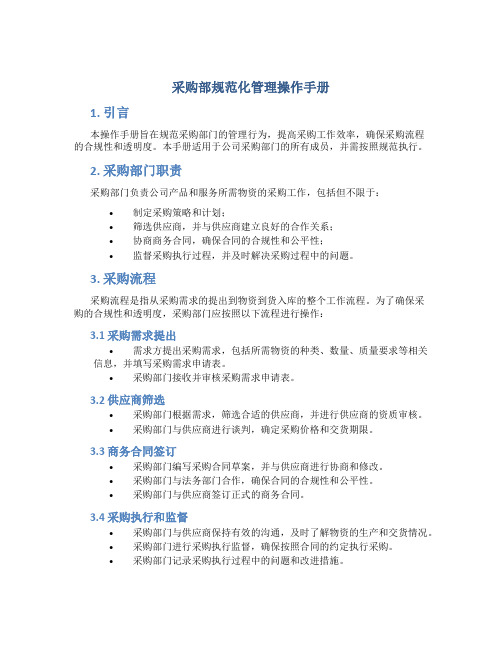
采购部规范化管理操作手册1. 引言本操作手册旨在规范采购部门的管理行为,提高采购工作效率,确保采购流程的合规性和透明度。
本手册适用于公司采购部门的所有成员,并需按照规范执行。
2. 采购部门职责采购部门负责公司产品和服务所需物资的采购工作,包括但不限于:•制定采购策略和计划;•筛选供应商,并与供应商建立良好的合作关系;•协商商务合同,确保合同的合规性和公平性;•监督采购执行过程,并及时解决采购过程中的问题。
3. 采购流程采购流程是指从采购需求的提出到物资到货入库的整个工作流程。
为了确保采购的合规性和透明度,采购部门应按照以下流程进行操作:3.1 采购需求提出•需求方提出采购需求,包括所需物资的种类、数量、质量要求等相关信息,并填写采购需求申请表。
•采购部门接收并审核采购需求申请表。
3.2 供应商筛选•采购部门根据需求,筛选合适的供应商,并进行供应商的资质审核。
•采购部门与供应商进行谈判,确定采购价格和交货期限。
3.3 商务合同签订•采购部门编写采购合同草案,并与供应商进行协商和修改。
•采购部门与法务部门合作,确保合同的合规性和公平性。
•采购部门与供应商签订正式的商务合同。
3.4 采购执行和监督•采购部门与供应商保持有效的沟通,及时了解物资的生产和交货情况。
•采购部门进行采购执行监督,确保按照合同的约定执行采购。
•采购部门记录采购执行过程中的问题和改进措施。
3.5 验收和入库•需求方接收货物,并进行验收。
•采购部门协助需求方进行验收,并做好验收记录。
•验收合格后,采购部门将货物安排入库。
4. 采购报告和评估为了及时掌握采购工作的进展和效果,采购部门应定期向公司管理层提交采购报告和评估结果。
4.1 采购报告•采购部门应每月向公司管理层提交采购报告,包括采购金额、采购数量、供应商评估结果等内容。
•采购报告应以数据形式呈现,并结合文字说明采购工作的情况。
4.2 供应商评估•采购部门应定期对供应商进行评估,包括供应商的质量管理、交货能力、售后服务等方面。
采购单位操手册
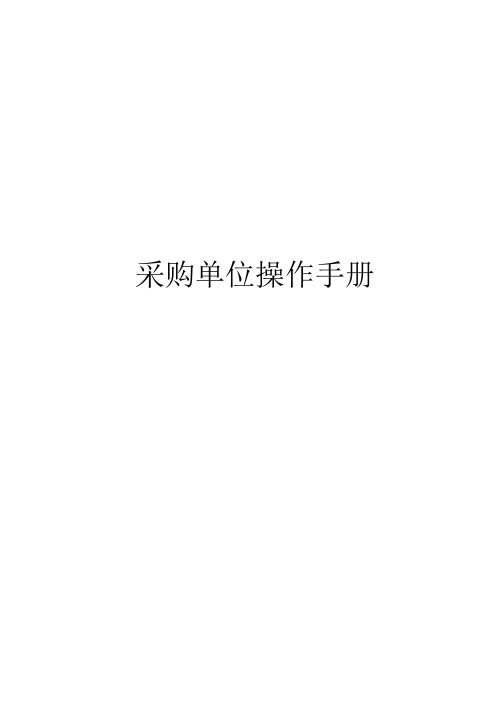
采购单位操作手册目录第1章诚信库管理 (3)1.1会员注册 (3)1.2基本信息 (4)第2章定点采购项目流程 (4)2.1定点项目采购需求新增 (4)2.2确定中标人 (6)2.3定点采购成交记录 (6)第3章公共服务项目流程 (7)3.1公共服务项目采购需求新增 (7)3.2公共服务需求公示 (8)3.3公共服务履约验收 (8)第1章诚信库管理1.1会员注册1.1.1 登陆大连市政府采购网,点击会员登陆,注册新会员,如下图:1.1.2 填写相关信息,选择采购单位类别后点击确认按钮,如下图:1.2基本信息会员注册后,需对企业的基本信息情况进行填写,并上传相关附件。
1.2.1 点击按钮,填写企业基本信息,如下图:1.2.2 基本填写完整后点击下一步按钮,上传企业相关证件扫描件,如下图:1.2.3 填写无误后提交审批第2章定点采购项目流程2.1定点项目采购需求新增2.1.1点击按钮,填写需求名称、需求类别、财政资金、采购内容等信息,并确认是否是定点采购的项目,如下图:2.1.2 需求信息填写完毕,点击按钮,点击,上传技术指标文件,如下图:2.1.3点击,选择采购代理机构。
2.1.4 所有信息填写完毕后点击按钮,提交需求前先打印采购需求,并找业务处室签字,且需求表选择的业务处室和纸质签字的必须一致,提交时会提示“先打印采购需求,业务处室签字后再提交需求”,点击确定便可,如下图:2.2确定中标人采购代理提交的确定中标人得由采购人审核,定点服务项目采购人审核需填写服务期限,如下图:2.3定点采购成交记录重要提示:点采购的项目,在采购结束确定定点供应商后,每一笔成交均需及时录入系统,服务期内每季度末系统将自动检测录入情况,当季未录入的在季度结束后采购人需求录入功能将被自动锁定直到录入完成。
当季未发生成交的应报零,否则也视为未录入新需求。
目前录入成交记录时需要先导出模版,将记录内容按照要求录入模版中,再将模版复制到系统中进行发布。
采购部工作手册范本
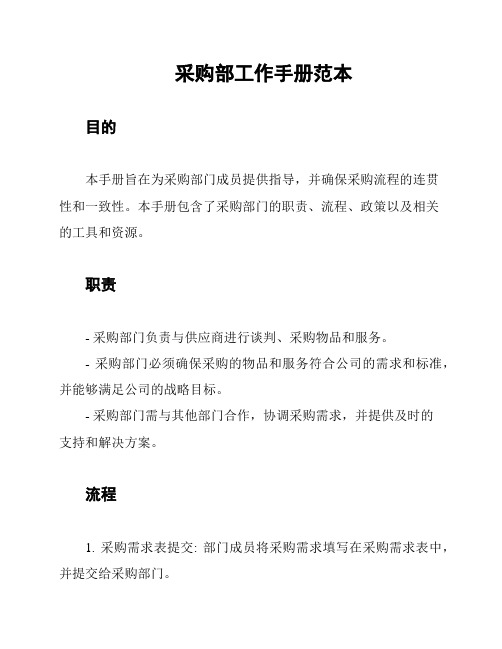
采购部工作手册范本目的本手册旨在为采购部门成员提供指导,并确保采购流程的连贯性和一致性。
本手册包含了采购部门的职责、流程、政策以及相关的工具和资源。
职责- 采购部门负责与供应商进行谈判、采购物品和服务。
- 采购部门必须确保采购的物品和服务符合公司的需求和标准,并能够满足公司的战略目标。
- 采购部门需与其他部门合作,协调采购需求,并提供及时的支持和解决方案。
流程1. 采购需求表提交: 部门成员将采购需求填写在采购需求表中,并提交给采购部门。
2. 供应商调查与评估: 采购部门负责对供应商进行调查和评估,确保其信誉和能力。
3. 采购谈判: 采购部门与供应商进行谈判,以获取最佳价格和条款。
4. 合同签订: 采购部门与供应商签订合同,明确双方的责任和义务。
5. 采购执行: 采购部门负责跟进采购订单的执行情况,并解决可能出现的问题。
6. 供应商绩效评估: 采购部门定期评估供应商的绩效,并采取必要的措施,以确保供应链的稳定性和可靠性。
政策- 采购部门必须遵守公司的采购政策和流程,确保透明和公正。
- 采购部门必须保持供应商信息的保密性,不得泄露给外部人员。
- 采购部门必须遵守相关法律法规,并遵循商业伦理原则。
- 采购部门必须与其他部门进行沟通和合作,确保采购需求的准确性和及时性。
工具和资源- 采购需求表模板: 提供标准的采购需求表模板,以方便部门成员提交采购需求。
- 供应商调查和评估工具: 提供用于调查和评估供应商的工具和流程。
- 合同模板: 提供标准合同模板,以确保合同的完整性和合规性。
- 采购执行追踪系统: 提供用于跟进采购订单执行情况的系统工具。
以上是采购部工作手册的基本内容,希望能够对采购部门成员进行指导和帮助,确保采购工作的高效进行。
采购单位操作手册

包头市政府采购操作手册深圳市中采信息技术有限公司生效日期:编写/日期:批准/日期: 审核/日期:目录1.ﻩ系统概述 ...................................................................................................... 错误!未定义书签。
2. 定义ﻩ错误!未定义书签。
3. 系统基本控件说明................................................................................... 错误!未定义书签。
按钮ﻩ错误!未定义书签。
其它按钮选框ﻩ错误!未定义书签。
4. 用户登陆初始界面ﻩ错误!未定义书签。
5. 业务操作说明ﻩ错误!未定义书签。
采购计划管理ﻩ错误!未定义书签。
业务流程图ﻩ错误!未定义书签。
功能权限列表ﻩ错误!未定义书签。
5.1.2.1填写采购计划.......................................................................... 错误!未定义书签。
5.1.2.2内部审核采购计划..................................................................... 错误!未定义书签。
5.1.2.3修改采购计划ﻩ错误!未定义书签。
5.1.2.4打印上传认证审价委托书......................................................... 错误!未定义书签。
5.1.2.5采购计划挂起(暂无) .................................................................... 错误!未定义书签。
采购过程管理........................................................................................... 错误!未定义书签。
- 1、下载文档前请自行甄别文档内容的完整性,平台不提供额外的编辑、内容补充、找答案等附加服务。
- 2、"仅部分预览"的文档,不可在线预览部分如存在完整性等问题,可反馈申请退款(可完整预览的文档不适用该条件!)。
- 3、如文档侵犯您的权益,请联系客服反馈,我们会尽快为您处理(人工客服工作时间:9:00-18:30)。
采购单位操作手册(DOC 37页)南宁市政府采购管理信息系统采购单位操作手册二○一二年十月郑州信源信息技术股份有限公司目录1用户登录 (3)2用户界面 (3)3委托单申请 (4)3.1委托登记主页面43.2搜索服务53.3新建委托单63.4编辑需求分包63.5编辑委托单134委托单申请流程 (14)4.1编辑委托单信息154.2查看委托单信息164.3上传附件174.4提交送审184.5委托单的取回与终止205采购人确认初稿 (21)5.1查看采购文件225.2采购人审核确认251用户登录点击在地址栏输入:http://172.16.218.42:8080/nncg(建议加入收藏),输入帐号、密码和检验码并点击,如要变更请点击,如图1-1所示:图1-12用户界面在用户主页面可进行如下操作:如图1-21、密码修改:修改初始密码或变更密码;2、待办事项:显示当前需办事的事项,按日期排序;3、项目状态:显示当前项目进展情况,显示当前所处环节;4、开评标安排:显示项目开标时间、地点、评标地点,按日期排序;5、系统提醒:显示项目的质询、澄清等信息;6、备注:根据用户角色分配相应的功能,登录后界面及操作权限均有所不同。
图1-23委托单申请3.1委托登记主页面操作角色:采购人功能入口:委托管理委托管理委托单申请1.操作步骤:点击左侧系统功能菜单下的右侧弹出委托单申请登记页面,如图1-1-1-1-1所示:图1-1-1-1-1委托申请单的采购项目委托单分类查看如下:1、点击标签列表显示起草中的委托单信息,如图1-1-1-1-2所示:图1-1-1-1-22、点击标签列表显示登记中的委托单信息,如图1-1-1-1-3所示:图1-1-1-1-33、点击标签列表显示已分派的委托单信息,如图1-1-1-1-4所示:图1-1-1-1-44、点击标签列表显示已终止的委托单信息,如图1-1-1-1-5所示:图1-1-1-1-53.2搜索服务操作角色:采购人功能入口:委托管理委托管理委委托单申请操作步骤:如图1-1-1-1-1所示,可通过二个查询条件:项目名称、采购种类(货物、工程、服务)进行查找,选择任一查询条件点击。
3.3新建委托单操作角色:采购人功能入口:委托管理委托管理委托单申请操作步骤:点击图1-1-1-1-1中的弹出“编辑委托单”页面,如图1-1-1-3-1所示:图1-1-1-3-13.4编辑需求分包一、此项目无分标的情况下点击图1-1-1-3-1中选择“否”,如图所示:1、项目名称:填写项目名称时必须把单位名称放在最前面。
2、采购方式:点击在弹出的页面中进行选择。
3、联系人:填写此项目的负责人4、联系手机:填写手机号码5、项目分类:点击在弹出的页面里选择。
6、是否接受联合体投标:点击在弹出的页面里选择。
7、固定电话:固定电话的格式为:区号加上电话号吗。
8、采购需求表点击图中“需求文档”后的按钮弹出“文档编辑页面”,如图所示:货物,服务上传采购需求表,工程,工程监理上传项目情况表,公开招标需再上传评标办法。
上传完成后点击图中的上传结束。
9、支付申请号:以[2012]NCCX800235/1为例,在中点方框中下拉箭头,在弹出的对话框选择里选择X(行政政法科),在中第一个方框里填写800235,第二个方框写110、用户自定义分类:点击弹出页面,根据项目实质选择。
11、合同签订是否接受合同专用章:根据采购需求表填写12、如中标后不能履行政府采购合同,是否选择排位在中标供应商之后第一位的中标候选供应商:根据采购需求表填写13、上传附件:点上传所需附件14、投标人资格:采购需求表第一条15、采购内容:采购需求表里的采购内容,格式为:1、货物/服务采购内容,数量单位。
16、资金来源:根据采购申请表填写。
二、此项目有分标的情况下点击图1-1-1-3-1中选择“是”,点击“采购项目及内容”后的弹出“项目标段管理”页面,如图1-1-1-3-2所示:图1-1-1-3-2点击图1-1-1-3-2图中的按钮项目分包管理页面下面框架显示增加分包页面,如图1-1-1-3-3所示:图1-1-1-3-31、编辑文档点击图1-1-1-3-3中“需求文档”后的按钮弹出“文档编辑页面”,如图1-1-1-3-4所示:货物,服务上传采购需求表,工程,工程监理上传项目情况表,公开招标需再上传评标办法。
点击图1-1-1-3-4中的按钮完成文档编辑。
2、完善内容如图1-1-1-3-3所示,填写标段名称、预算金额、投标人资质要求,标段描述等录入相关数据点击弹出“添加需求分包成功”窗口,如图1-1-1-3-5所示:图1-1-1-3-5点击添加分包操作完成。
3、添加多个分标请重复以上操作,如图1-1-1-3-6所示:图1-1-1-3-64、修改分包点击图1-1-1-3-6中的分包后的按钮弹出编辑包页面,如图1-1-1-3-7所示:图1-1-1-3-7修改相关的数据后点击弹出“需求分包修改成功”窗口,如图1-1-1-3-8所示:图1-1-1-3-8点击修改分包操作完成。
5、删除分包点击图1-1-1-3-6中分包后的按钮弹出“确认删除”窗口,如图1-1-1-3-9所示:图1-1-1-3-9点击删除分包操作完成。
二、编辑委托单分包编辑完成后点击返回到编辑委托单页面,图1-1-1-3-1所示。
完善委托单数据信息,点击或完成委托单的新建,如图1-1-1-3-10所示:图1-1-1-3-101、保存点击弹出数据操作成功提示,如图1-1-1-3-11所示:如图1-1-1-3-11点击返回到“采购项目委托单”页面,如图1-1-1-3-12所示:图1-1-1-3-122、委托单的修改点击图1-1-1-3-12委托单后的弹出编辑委托单页面如图1-1-1-3-13所示:图1-1-1-3-13修改完成后点击弹出“修改委托单成功”窗口,如图1-1-1-3-14所示:图1-1-1-3-14点击完成委托单修改操作。
3、委托单的删除点击图1-1-1-3-12委托单后的弹出“删除确认”窗口,如图1-1-1-3-15所示:图1-1-1-3-15点击完成委托单删除操作。
4委托单申请流程操作角色:采购人功能入口:委托管理委托管理委托单申请操作步骤:委托单申请流程的发起有三种途径:1、点击图1-1-1-3-13中的进入“提交委托单申请流程”确认窗口,如图1-2-1-1所示:图1-2-1-1点击进入“委托单申请流程”页面,如图1-2-1-2所示:图1-2-1-22、如果没有通过发起流程,刚可通过点击图1-1-1-3-12进入委托单修改页面,如图1-1-1-3-13所示页面点击同样可以发起流程。
3、还可以通过图1-1-1-3-12所示页面点击发起流程。
4.1编辑委托单信息如在委托单提交审核前还需修改委托单内容,则点击图1-2-1-2中的按钮弹出委托单编辑页面,如图1-2-1-1-1页面所示,图1-2-1-1-1修改后点击完成修改操作,并点击或返回到“委托单申请流程”页面,如图1-2-1-2所示。
4.2查看委托单信息点击图1-2-1-2中弹出委托单详细信息页面,如图1-2-1-2-1所示:图1-2-1-2-1查看包详细信息点击图1-2-1-2-1中的弹出包详细信息列表,可以查看各个分包的包分类、预算以及详细信息等,如图1-2-1-2-2所示:图1-2-1-2-2点击图1-2-1-2-1中对应分包后的弹出“包详细信息列表”页面,可以查看各个分包的详细信息等,如图1-2-1-2-3所示:图1-2-1-2-34.3上传附件点击图1-2-1-2中的弹出上传文件窗口,如图1-2-1-3-1所示:图1-2-1-3-1点击图1-2-1-3-1图中的“浏览”按钮选择需上传的附件,点击完成附件上传操作。
4.4提交送审确认所有数据无误后进行委托单提交流程,如图1-2-1-4-1所示:图1-2-1-4-11、保存常用语如图1-2-1-4-1,在右侧“起草”栏输入常用语(同意),如图1-2-1-4-2所示:图1-2-1-4-2点击图1-2-1-4-2中的弹出常用语保存成功提示,如图1-2-1-4-3所示图1-2-1-4-3点击完成“保存常用语”操作。
2、保存点击图1-2-1-4-2中的弹出“保存成功提示”窗口,如图1-2-1-4-4所示:图1-2-1-4-4点击完成保存操作。
3、提交双击图1-2-1-4-1中左侧常用语“提交”至右侧“提交栏”如图1-2-1-4-5所示:图1-2-1-4-5点击图1-2-1-4-5中的弹出“任务提交”确认窗口,如图1-2-1-4-6所示:图1-2-1-4-6点击图1-2-1-4-6中的将任务提交至下一环节“审核委托单”。
4.5委托单的取回与终止在委托单提交完成以后由于某些原因需要将委托单“取回”或着“终止”操作,其步骤如下:1、取回委托单点击左侧系统功能菜单下的右侧弹出委托单申请页面,点击“我离线登记的采购项目委托单”下的标签,选中相应的委托单条目,如图1-2-1-5-1所示:(操作请参考:2.3.1委托登记主页面)图1-2-1-5-1点击所选项目后边的按钮弹出“任务取回”窗口,如图1-2-1-5-2所示:图1-2-1-5-2点击图1-2-1-5-2中的,弹出“确认取回”窗口,如图1-2-1-5-3所示:图1-2-1-5-3点击完成委托单取回操作。
2、终止委托单点击图1-2-1-5-1中所选项目后边的按钮弹出“确认终止”窗口,如图1-2-1-5-4所示:图1-2-1-5-4点击完成委托单终止处理。
5采购人确认初稿操作角色:采购人功能入口:我的桌面待办事项操作步骤:采购文件初稿确认提交转入下一环节—“采购人采购文件”,操作角色为采购人,用采购人民的帐号登录系统(操作步骤请参考1.1用户登录),如图1-3-1-1所示:图1-3-1-1点击下需审核的项目进入“采购人确认采购文件初稿”页面,如图1-3-1-2所示:图1-3-1-25.1查看采购文件点击图1-3-1-2中的编辑采购文件数据弹出编辑采购文件页面,可编辑采购文件,如图1-3-1-1-1所示:图1-3-1-1-1查看采购文件点击图1-3-1-2图中的查看采购文件数据弹出采购文件查看页面,如图1-3-1-1-2所示:图1-3-1-1-21、保存文档点击图1-3-1-1-2中的弹出“另存为”页面,如图1-3-1-1-3所示:图3-4-2-1-3输入另存文件名、选择另存路径点击完成文档保存操作。
2、打印文档点击图1-3-1-1-2中的弹出“打印”页面,如图1-3-1-1-4所示:图1-3-1-1-4选择打印机、设置相关打印选项点击进行文档打印。
3、打印预览点击图1-3-1-1-2中的弹出“打印”页面,如图1-3-1-1-5所示:图1-3-1-1-5可通过翻页查看招标文件预览,操作完成后点击。
